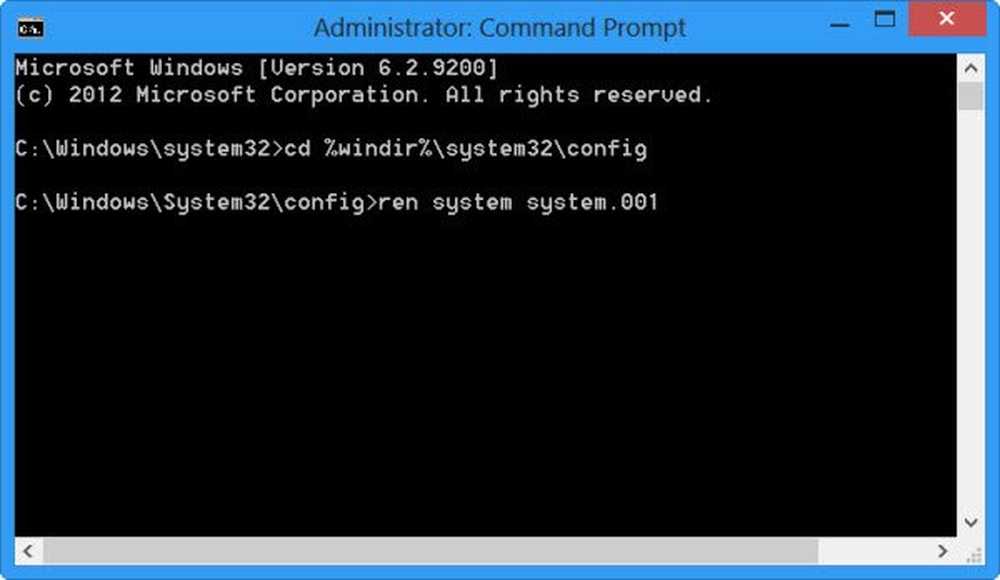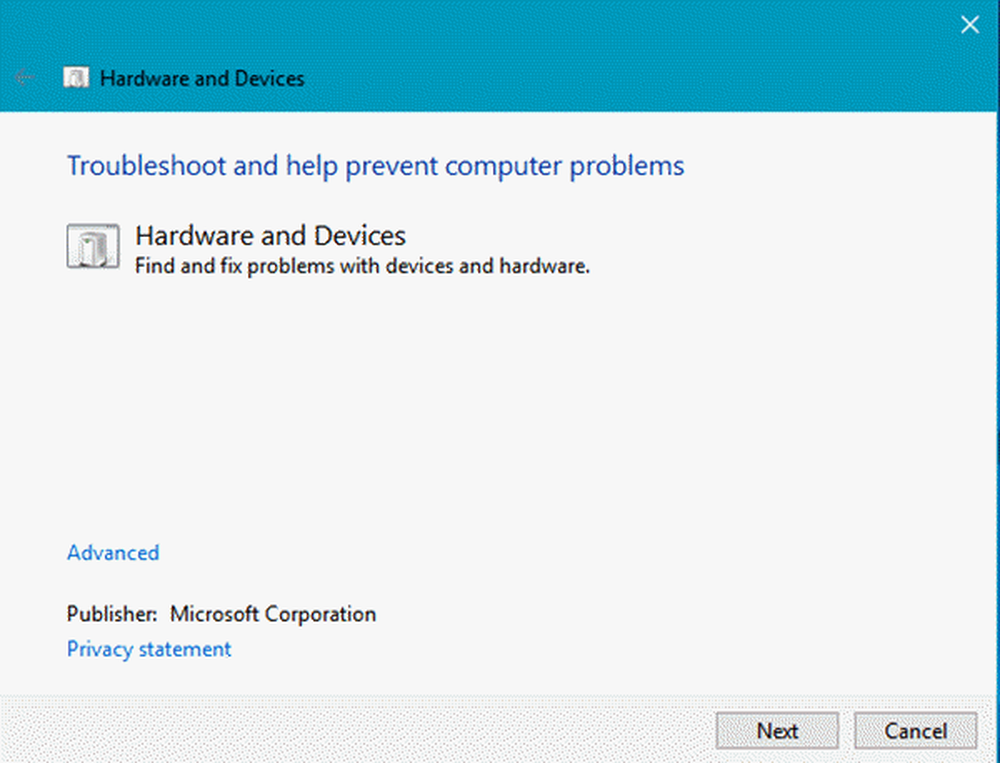Windows 10 Dynamic Lock ne fonctionne pas ou est manquant
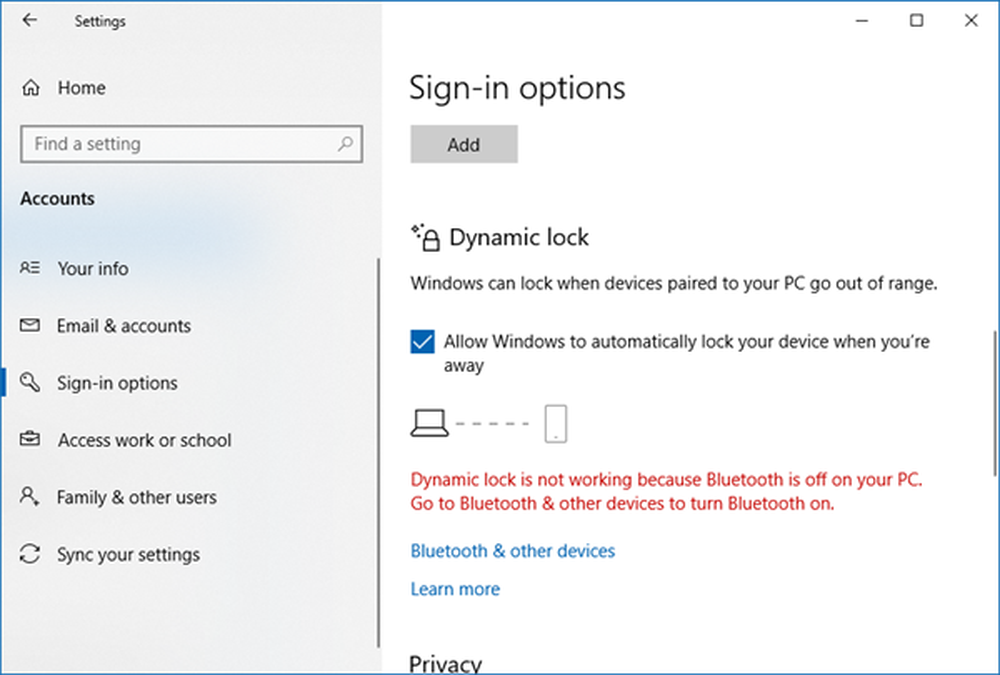
La fonctionnalité de verrouillage dynamique de Windows 10 permet aux utilisateurs de verrouiller leur ordinateur dès qu'ils s'en éloignent. Ils n’ont pas besoin de matériel particulier comme les caméras infrarouges pour utiliser ces fonctionnalités. Si leur ordinateur prend en charge Bluetooth, ils peuvent utiliser cette fonctionnalité. Même si leur ordinateur ne dispose pas de matériel Bluetooth, ils peuvent simplement utiliser un dongle Bluetooth externe tiers et l’utiliser comme il se doit..
Windows 10 Dynamic Lock ne fonctionne pas
Tout d’abord, nous vous recommandons de créer un point de restauration du système. Parce que nous allons jouer avec les fichiers de registre et modifier certains paramètres critiques de Windows. Ceci fait, nous poursuivrons notre quête visant à résoudre notre problème de Windows 10 Dynamic Lock qui ne fonctionne plus après une mise à jour..
1] Utilisation de l'application Paramètres

Commencez par frapper le WINKEY + I combinaisons de boutons pour ouvrir l'application Paramètres.
Maintenant, naviguez vers Comptes> Options de connexion. Ensuite, faites défiler jusqu'à la section appelée Verrouillage dynamique.
Assurez-vous que la case à cocher qui dit Autoriser Windows à verrouiller automatiquement votre appareil lorsque vous êtes absent est vérifié.
Vous êtes prêt. Vous pouvez maintenant quitter l'application Paramètres.
Si, pour une raison quelconque, la solution de base ci-dessus ne fonctionne pas et que vous constatez que le verrouillage dynamique est grisé ou manquant, alors vous devrez peut-être dépanner plus loin.
2] Jumelez votre périphérique Bluetooth et le pilote de mise à jour
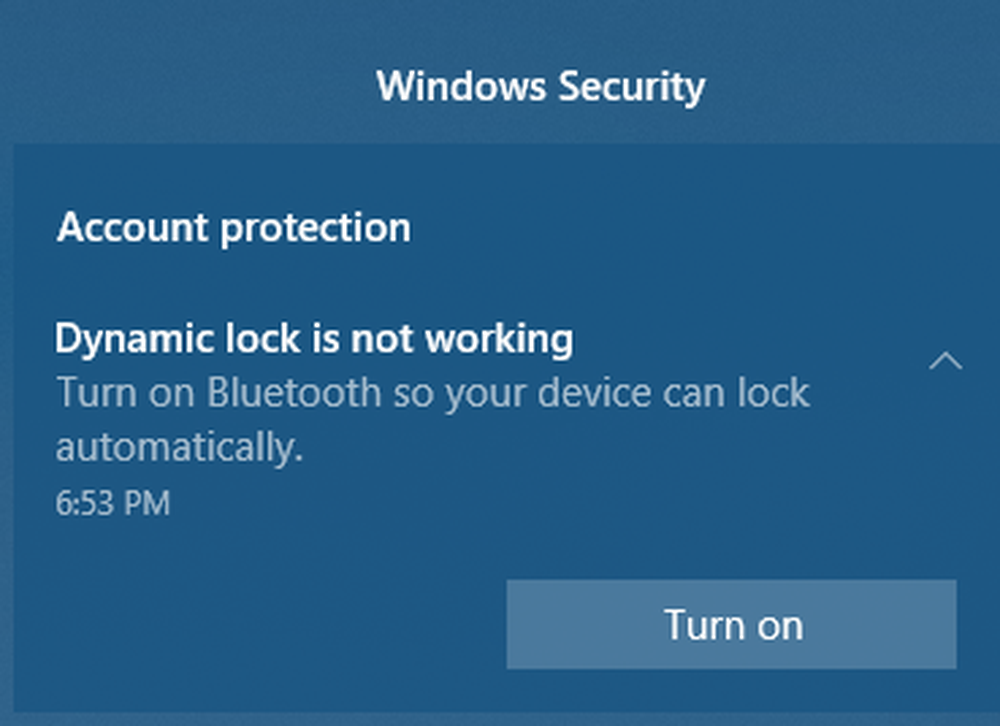
Si le message suivant apparaît dans les paramètres ou dans le centre de notifications:
Le verrouillage dynamique ne fonctionne pas car votre PC n'a pas d'appareil couplé.
vous devez ensuite ouvrir Paramètres> Appareils> Bluetooth et autres appareils. Assurez-vous ici que Bluetooth est activé et jumelez le périphérique Bluetooth..
Si vous ouvrez Windows Defender Security Center, vous y trouverez également cet avertissement..
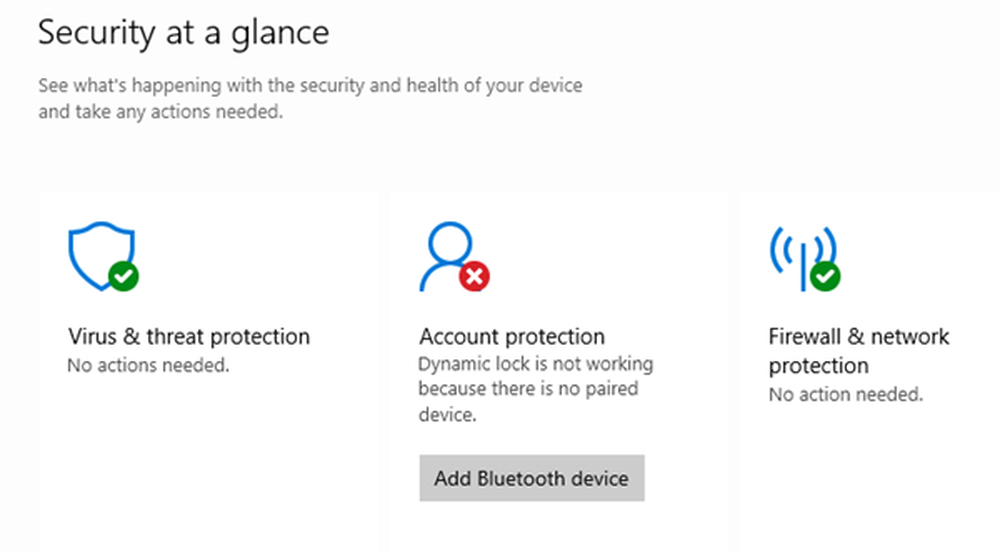
Si vous cliquez sur Ajouter un périphérique Bluetooth, les paramètres Bluetooth s'ouvrent et vous pouvez associer le périphérique..
3] Réinstaller le pilote Bluetooth
Si cela ne résout pas le problème, vous devrez peut-être désinstaller puis réinstaller vos pilotes Bluetooth. Vous pouvez le faire via le Gestionnaire de périphériques.
4] Utilisation de l'éditeur de registre
Appuyez sur la combinaison de boutons WINKEY + R pour lancer l'utilitaire Exécuter, tapez regedit et appuyez sur Entrée. Cliquer sur Oui pour l'invite UAC ou de contrôle de compte d'utilisateur que vous obtenez.
Une fois l’éditeur de registre ouvert, accédez à l’emplacement de clé suivant.-
HKEY_CURRENT_USER \ Software \ Microsoft \ Windows NT \ CurrentVersion \ Winlogon
Recherchez un DWORD appelé ActiverGoodbye sur le panneau latéral droit.

Assurez-vous que sa valeur est définie sur 1 qui est activé. 0 est pour cela être désactivé.
Fermez l'Éditeur du Registre et redémarrez votre ordinateur pour que les modifications prennent effet..
5] Vérifier le paramètre de stratégie de groupe
Si votre version de Windows 10 est livrée avec l'éditeur de stratégie de groupe, exécutez gpedit.msc pour l'ouvrir.
Maintenant, accédez au chemin suivant dans l'éditeur de stratégie de groupe.-
Configuration de l'ordinateur \ Modèles d'administration \ Composants Windows \ Windows Hello for Business
Maintenant, dans le panneau de droite, recherchez une entrée appelée Configurer les facteurs de verrouillage dynamiques.

Double-cliquez dessus et vous verrez une nouvelle fenêtre pop-up.
Si vous activez ce paramètre de stratégie, ces règles de signalisation seront évaluées pour détecter l'absence de l'utilisateur et verrouiller automatiquement le périphérique. Si vous désactivez ou ne configurez pas ce paramètre de stratégie, les utilisateurs peuvent continuer à se verrouiller avec les options de verrouillage existantes..
C'est possible Pas configuré ou Activée, mais ne devrait pas être réglé sur désactivé.
Sélectionnez le bouton radio pour Activée, met le Règles de signalisation et cliquez sur OK.
Quittez l'éditeur de stratégie de groupe et redémarrez votre ordinateur pour que les modifications prennent effet.
Faites-nous savoir si cela vous a aidé.